Lista över Discord-kommandon

Lär dig allt om Discord-kommandon och hur du använder dem med den här listan.
Som en kommunikationsplattform riktad till spelare erbjuder Discord ett antal funktioner som är speciellt utformade för att fungera med onlinespel. En av dessa funktioner kallas Rich Presence. Rich Presence använder API-integrationer från spel som stöds för att visa information om ditt spel i Discord. Vissa spel låter dig till och med titta på eller gå med i dina vänners spel direkt från Discord.
Rich Presence-funktionerna är inte tillgängliga för alla spel, och vissa spel kanske inte stöder alla funktioner. Detta beror på att spelutvecklare måste integrera Rich Presence API i sina spel för att det ska fungera.
Förutsatt att du spelar ett spel som stöds kommer Discord att visa en länk som andra kan använda för att gå med i ditt spel. Du kan ställa in om vänner kan gå med i ditt spel direkt eller om du måste acceptera en begäran om att de ska gå med. Du kan också konfigurera om personer i samma röstkanal som du kan gå med i ditt spel direkt eller om de också måste skicka en begäran om att gå med, oavsett om de är en vän eller inte.
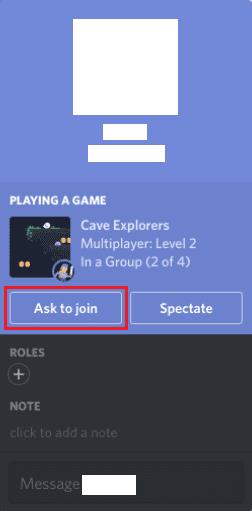
I "Rich Presence"-spel som stöds har vänner och personer i samma röstkanal som du möjlighet att gå med i ditt spel.
Du kan konfigurera dessa inställningar i Discords användarinställningar genom att klicka på kugghjulsikonen i det nedre vänstra hörnet och sedan byta till fliken "Sekretess och säkerhet". På sekretessfliken bläddrar du ner till inställningarna för "Rik närvaro" och klickar sedan på skjutreglagen till "På" eller "Av" beroende på dina önskemål. I läge "På" kan vänner och personer i samma röstkanal som du gå med i ditt spel automatiskt. I positionen "Av" måste de begära att få gå med, och du kan välja att acceptera eller avslå begäran medan du är i spelet.
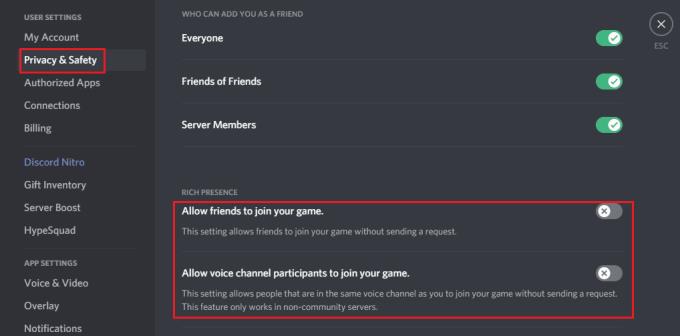
I dina "Sekretess och säkerhet"-inställningar kan du konfigurera om vänner och personer i samma röstkanal som du bara kan gå med i ditt spel eller om de behöver begära att få gå med.
Du kan också bjuda in dina vänner att gå med i ditt spel. När du är i ett skede där andra spelare kan gå med dig, kommer plusikonen på vänstra sidan av chattfältet att få en liten grön spelikon över den. Om du sedan klickar på plusikonen kan du skicka en inbjudan till ditt spel. Detta fungerar både i privata meddelanden och på servrar.
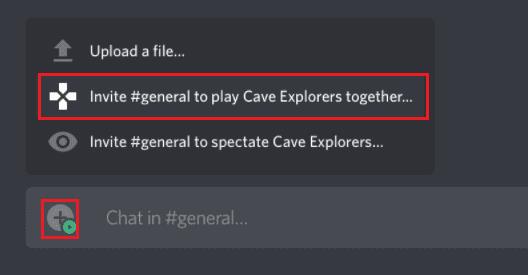
Du kan också bjuda in andra att gå med i ditt spel.
Lär dig allt om Discord-kommandon och hur du använder dem med den här listan.
Som en kommunikationsplattform riktad till spelare erbjuder Discord ett antal funktioner som är speciellt utformade för att fungera med onlinespel. En av dessa funktioner
Den här felsökningsguiden ger dig sex användbara metoder för att fixa Discord-ljud om det inte spelas upp via ditt headset.
Discord-fel 1006 indikerar att din IP har förbjudits från att använda Discord-webbplatsen. Den här guiden visar hur du kringgår det.
Om Discord inte kan komma åt din kamera slutar ditt sökande efter lösningar här. Den här guiden visar hur du åtgärdar problemet.
Har du någonsin hört talas om Skype? Om Skype låter dig prata och chatta med andra, låter Discord dig göra samma sak medan du spelar onlinespel samtidigt. Den springer
Eftersom Discord är en social plattform kan du även skicka vänförfrågningar. Om den här funktionen inte fungerar för dig, använd den här guiden för att fixa det.
Discord inkluderar en kraftfull uppsättning behörighetsfunktioner som kan konfigureras med hjälp av roller. Varje roll kan tilldelas flera personer och Lär dig mer om hur du arbetar med Discord-serverrollbehörigheter med den här guiden.
Många användare klagade på att de inte kunde avinstallera programmet trots flera försök. Den här guiden visar hur du åtgärdar problemet.
Discord är en gratis kommunikationsapp designad för spelare. Den tillåter text-, röst- och videochatt och stöder privata meddelanden, gruppmeddelanden och Den här handledningen förklarar hur du får din egen Discord-server igång.
Om du letar efter ett uppfriskande alternativ till det traditionella tangentbordet på skärmen, erbjuder Samsung Galaxy S23 Ultra en utmärkt lösning. Med
Vi visar hur du ändrar markeringsfärgen för text och textfält i Adobe Reader med denna steg-för-steg guide.
För många användare bryter 24H2-uppdateringen auto HDR. Denna guide förklarar hur du kan åtgärda detta problem.
Lär dig hur du löser ett vanligt problem där skärmen blinkar i webbläsaren Google Chrome.
Undrar du hur du integrerar ChatGPT i Microsoft Word? Denna guide visar dig exakt hur du gör det med ChatGPT för Word-tillägget i 3 enkla steg.
Om LastPass misslyckas med att ansluta till sina servrar, rensa den lokala cacheminnet, uppdatera lösenordshanteraren och inaktivera dina webbläsartillägg.
Microsoft Teams stöder för närvarande inte casting av dina möten och samtal till din TV på ett inbyggt sätt. Men du kan använda en skärmspeglingsapp.
Referenser kan göra ditt dokument mycket mer användarvänligt, organiserat och tillgängligt. Denna guide lär dig hur du skapar referenser i Word.
I den här tutoren visar vi hur du ändrar standardzoominställningen i Adobe Reader.
Upptäck hur man fixar OneDrive felkod 0x8004de88 så att du kan få din molnlagring igång igen.
















